Je foto's delen op tv met Chromecast - Een eenvoudige handleiding
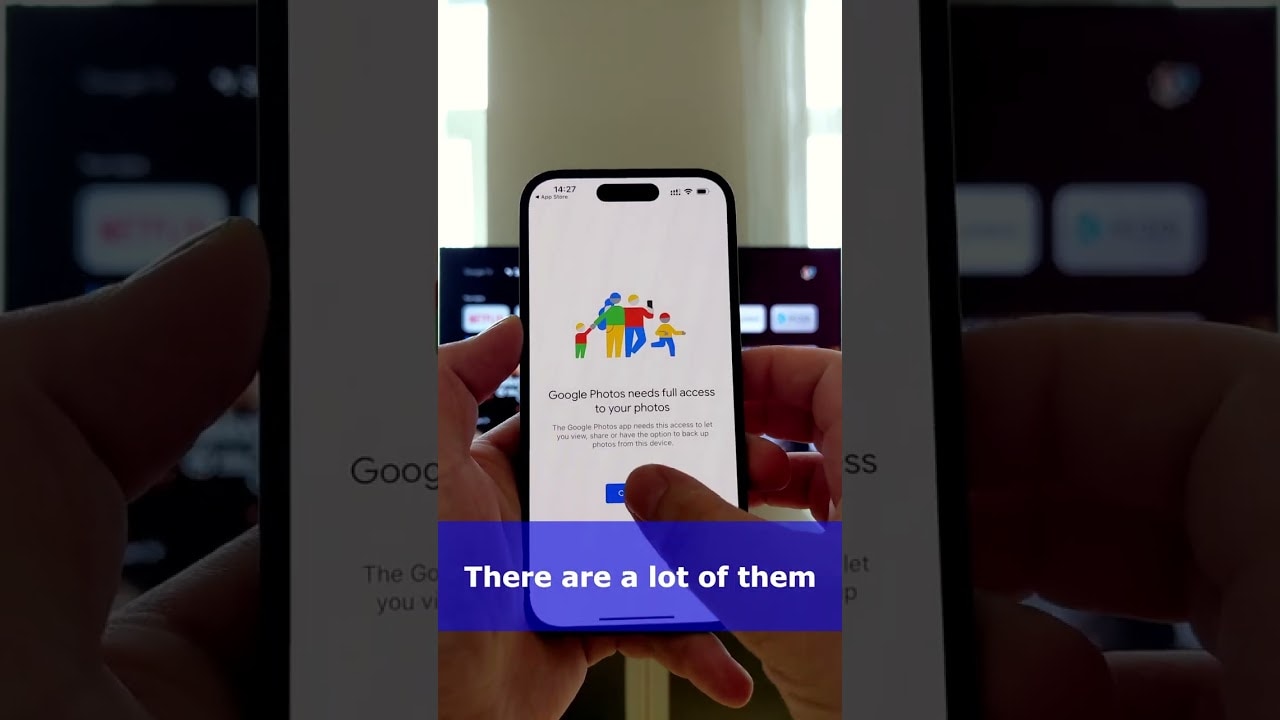
Heb je ooit gewenst dat je je favoriete foto's kon laten zien op je televisie en je tv kon veranderen in een dynamisch fotolijstje? Met ChromecastJe kunt het! 📸 📺. In slechts een paar eenvoudige stappen kun je je foto's op je tv casten. Geen technische kennis vereist!
Uw Chromecast-apparaat aansluiten op uw tv
De eerste stap om je foto's op het grote scherm te laten zien, is het aansluiten van je Chromecast-apparaat naar je tv. Dit apparaat ter grootte van een duim sluit je gewoon aan op de HDMI-poort van je tv.
Zorg ervoor dat Chromecast en mobiel apparaat op dezelfde Wi-Fi zitten
Nadat de fysieke verbinding tot stand is gebracht, is de volgende stap ervoor te zorgen dat je Chromecast en uw mobiel apparaat zijn verbonden met de hetzelfde Wi-Fi-netwerk. Deze cruciale stap zorgt ervoor dat je mobiele apparaat kan communiceren met je Chromecast.
De Google Foto's-app downloaden
Bekend met Google Foto's? Deze service voor het delen en opslaan van foto's is het hulpmiddel dat je nodig hebt. Download en open de Google Foto's-app op je mobiele apparaat, klaar om die geliefde foto's te casten.
Selecteer de foto's die moeten worden gegoten
Open Google Foto's en selecteer de foto's 📸 die je op je tv wilt weergeven. Met de opties 1080p of 4K resolutie van de Chromecast zien je foto's er beter uit dan ooit!
Tik op het Cast-pictogram en kies uw Chromecast-apparaat
In de rechterbovenhoek van je scherm vind je de optie Cast pictogram ⬆️. Tik erop en kies uw Chromecast-apparaat uit de lijst met beschikbare apparaten. Laat de magie maar komen!
Leun achterover en geniet!
Je geselecteerde foto's worden afgespeeld op je tv 📺. Leun achterover, ontspan en geniet van je foto's in high definition op het grote scherm!
Conclusie: 🏁
En dat is alles wat je nodig hebt om van je tv een persoonlijke fotodisplay te maken. Dankzij ChromecastHet maken van een digitaal fotoalbum was nog nooit zo eenvoudig en zag er nog nooit zo goed uit. Dus waarom wachten? Laat vandaag nog je prachtige foto's zien! Als je deze gids nuttig vond, doe dat dan 👍 en deel het op je sociale netwerken 🌐.
FAQ
Wat is Chromecast en hoe werkt het?
Chromecast is een apparaat dat je aansluit op de HDMI-poort van je tv, gevoed door een USB-kabel. Met je smartphone of computer als afstandsbediening kun je Chromecast gebruiken om toegang te krijgen tot videocontent van Netflix, YouTube, Hulu en andere diensten. Je kunt het ook gebruiken om bijna alle soorten inhoud te streamen vanuit de Chrome-browser op een computer.
Hoe kan ik mijn foto's delen op tv met Chromecast?
Om je foto's op tv te delen, open je de app Google Foto's, selecteer je de foto die je wilt delen en tik je op het pictogram 'Cast'. Selecteer je Chromecast-apparaat en de foto verschijnt op je tv.
Heb ik een specifieke app nodig om mijn foto's te delen?
Ja, je hebt de Google Foto's-app nodig op je smartphone of tablet.
Kan ik meerdere foto's tegelijk delen?
Ja, je kunt je hele fotoalbum delen of meerdere foto's selecteren om op je tv weer te geven.
Waarom verschijnen mijn foto's niet op mijn tv?
Controleer je internetverbinding en zorg ervoor dat je Chromecast-apparaat op hetzelfde netwerk is aangesloten. Zorg er ook voor dat je het juiste Chromecast-apparaat selecteert in de app Google Foto's.
Kan ik muziek toevoegen aan mijn diavoorstelling?
Helaas ondersteunt Google Foto's op dit moment niet het toevoegen van muziek aan diavoorstellingen. Er zijn echter alternatieve apps die deze functie wel hebben.
Kan ik de snelheid van mijn diavoorstelling aanpassen?
Op dit moment biedt Google Foto's geen optie om de snelheid van de diavoorstelling aan te passen bij het casten naar een tv.
Kan ik de volgorde van de foto's in mijn diavoorstelling aanpassen?
Helaas worden de foto's weergegeven in de volgorde waarin ze naar Google Foto's zijn geüpload. Momenteel is er geen optie om de volgorde te wijzigen in de app.
Kan ik foto's delen vanuit andere apps?
Je kunt alleen foto's met Google Foto's rechtstreeks naar Chromecast delen. Voor andere apps moet je de foto's mogelijk downloaden en uploaden naar Google Foto's.
Hoe stop ik met het casten van foto's naar mijn tv?
Om het casten te stoppen, tik je op het pictogram 'Cast' in de app Google Foto's en selecteer je 'Stop casting'.
Kan ik video's delen met Chromecast?
Ja, je kunt video's van Google Foto's of een andere ondersteunde app naar je tv casten met Chromecast.
Kan ik mijn foto's privé delen met Chromecast?
Chromecast geeft je foto's weer op elke aangesloten tv, zodat iedereen in de kamer ze kan zien. Als je foto's privé wilt delen, kun je overwegen om ze rechtstreeks via je smartphone of tablet te delen.
Is Chromecast beschikbaar op alle tv's?
Chromecast kan worden gebruikt met elke tv met een HDMI-poort en in de buurt van een betrouwbare stroombron. Er is geen Smart TV voor nodig.
Kan ik Chromecast gebruiken zonder Wi-Fi?
Chromecast vereist een Wi-Fi-netwerk om inhoud te streamen.
Kan ik Chromecast gebruiken met een iPhone/iPad?
Ja, je kunt Chromecast gebruiken met elk apparaat waarop de Google Home-app kan draaien, waaronder iPhones en iPads.
Kan ik Chromecast gebruiken met mijn computer?
Ja, u kunt rechtstreeks vanuit een Chrome-browser op elke computer broadcasten.
Kunnen andere mensen ook foto's delen op mijn Chromecast?
Ja, iedereen die verbonden is met hetzelfde Wi-Fi-netwerk als het Chromecast-apparaat kan foto's casten.
Waarom wordt Chromecast niet weergegeven in mijn Google Foto's-app?
Zorg ervoor dat je telefoon en Chromecast verbonden zijn met hetzelfde Wi-Fi-netwerk. Als de app nog steeds niet wordt weergegeven, controleer dan of de Google Home-app is geïnstalleerd en of je Chromecast daar wordt weergegeven.
Kan ik Chromecast buitenshuis gebruiken?
Ja, zolang je een tv hebt met een HDMI-poort en een Wi-Fi-verbinding, kun je Chromecast overal gebruiken.
Wat gebeurt er als de verbinding van de smartphone of tablet wordt verbroken tijdens het casten?
Als de verbinding van het apparaat tijdens het casten wordt verbroken, blijft Chromecast de laatste foto of video weergeven totdat het apparaat opnieuw verbinding maakt.
Heb ik een Google-account nodig om Chromecast te gebruiken?
Ja, je hebt een Google-account nodig om Chromecast in te stellen en te gebruiken.
Kan ik een USB-stick gebruiken met Chromecast?
Nee, je kunt geen USB-stick gebruiken met Chromecast. Inhoud moet worden gestreamd vanaf een apparaat met de Google Home-app.
Kan ik mijn smartphone of tablet opladen tijdens het casten?
Ja, je kunt je apparaat opladen tijdens het casten zonder de Chromecast te onderbreken.
Is een diavoorstelling de enige manier om foto's weer te geven met Chromecast?
Nee, je kunt ervoor kiezen om een enkele foto of een diavoorstelling van foto's uit je Google Foto's weer te geven.
Kan ik een timer instellen om het gieten te stoppen?
Er is geen ingebouwde functie om een timer in te stellen, maar je kunt het casten op elk moment handmatig stoppen.
Kan ik inzoomen op foto's tijdens het casten?
Nee, er is momenteel geen optie om in te zoomen op foto's terwijl ze naar een tv worden verzonden.
Kan ik Chromecast gebruiken met Amazon Fire TV?
Nee, Amazon Fire TV en Chromecast zijn verschillende streamingapparaten en kunnen niet samen worden gebruikt.
Verbruikt het casten van foto's naar tv veel gegevens?
Het casten van foto's naar een Chromecast-apparaat verbruikt minimale gegevens omdat de foto's via je lokale Wi-Fi-netwerk worden gestreamd.
Is er een limiet aan het aantal foto's dat ik tegelijk kan maken?
Er is geen specifieke limiet. Hoe meer foto's je echter selecteert om te casten, hoe groter de kans dat je prestatieproblemen ondervindt.
Worden de foto's gedownscaled als ze naar een tv worden gegoten?
Nee, de foto's zijn niet gedownscaled. Chromecast streeft naar een weergave van de hoogst mogelijke kwaliteit op je tv.
 ping.fm
ping.fm 